最近はハイレゾ音源がオーディオマニアの間で人気ですが、なかなかハイレゾ音源の入手は難しいのが実情です。また、iPhone単体ではハイレゾに対応していない(現状Lightning端子からの出力には対応)ので、ポータブルアンプ(Oppo OPP-HA2など)を介して聴く必要があります。そのうちiPhoneとApple Musicがハイレゾに対応してくれると嬉しいんだけどなあ。
それならせめてCDと同等の音質で音楽を聴きたい!ということで、今回はFLACファイルをiPhoneで聴くためのアプリを色々試してみました。
有料でよければ「ONKYO HF Player」が定番ですが、無料でそれなりに使いやすいアプリはないかな~と探してみた所、現状では「FLAC Player+」というアプリが、広告はあるものの挙動も安定しており、比較的おすすめかと思います。
ちょっと音質にこだわってみたいと言う方は、ぜひ手持ちのCDをFLACファイルに変換し、この「FLAC Player+」を介して聴いてみてくださいね。
FLACファイルとは?
一般的に音楽ファイルには、非圧縮、可逆圧縮(FLAC、Appleロスレス)、非可逆圧縮(AAC、mp3)等があります。その中でも多く流通しているmp3ファイルは非可逆圧縮で、ファイル容量は少なくなるものの、それと引き換えに音質も悪化します。それに対してFLACなどの可逆圧縮ファイルは、容量は大きいもののCDと同等の音質になり、mp3に比べてより良い音で音楽を聴くことができます。
iTunesでも、AppleロスレスにすればCD音質で音楽を聴けますが、Apple機器以外では視聴が難しくなります。そのため、汎用性を考えると、FLACファイルを利用する方が多いのが実情です。
しかしながらこのFLACファイル、Apple純正の「ミュージック」アプリは再生に対応していない為、他社製のFLAC再生対応アプリを利用することが必要になります。
CDをFLACファイルに変換するには?
これは今回の記事の趣旨とは異なるので詳細な紹介は控えます。
以前の記事で「ExactAudioCopy/EAC」を使ったCDをFLACファイルに変換する方法を紹介しているので、気になる方は参考にして見て下さいね。
「FLAC Player+」の使い方
それでは簡単に、「FLAC Player+」でFLACファイルを聴く流れをご紹介しておきます。
まずは「FLAC Player+」をiPhoneにインストールしましょう。
 FLAC Player+ 2.8(無料)
FLAC Player+ 2.8(無料)
カテゴリ: ミュージック, エンターテインメント
販売元: Khoa Tran Anh – Khoa Tran Anh(サイズ: 44.2 MB)
無料 ※価格は記事掲載時のものです。
次に、FLACファイルをiPhoneにダウンロードします。これにはiTunesを介してダウンロードする方法と、Wi-Fiを使ってダウンロードする方法、iCloudを使ってダウンロードする方法がありますが、今回はWi-Fiを使ってダウンロードしてみたいと思います。
「FLAC Player+」を起動すると、以下の画面になるので、「Wi-Fi Transfer」をタップ。
以下のようなIPアドレスが表示されるので、これをGoogle Chromeの検索バーに入力します。
すると、ブラウザに以下の画面が表示されるかと思いうので、「ファイルを選択」をクリック。
iPhoneで聴きたいFLACファイルを指定し、「開く」をクリック。
以下の画面になるので、「Submit」をクリック。
これでiPhoneの「FLAC Player+」へパソコンのFLACファイル転送が開始されます。後は終了するまで待ちましょう。この際はiPhoneがスリープにならないよう気をつけましょう。
以後同じようにWiFi経由でFLACファイルを転送する場合は、下部メニューから
More>Settings>Start Wi-Fi transfer
と進めばOKです。
iTunesで転送する場合は、以下の通り。
iTunseを起動>デバイス>転送したいデバイスを選択>App>FLAC Player+
と進み、ここにFLACファイルをコピペすればOKです。
転送が完了したら、後は「FLAC Player+」で音楽を聴くだけです。
右上のボタンをタップすれば、曲一覧に変わります。
よほど聴き比べないと違いは分からないかもしれませんが、時間がある時にでも一度、物は試しで挑戦してみてくださいね!良いイヤホンで聴くと、結構幸せな気分になれますよヽ(*´∀`)ノ
そのうちハイレゾがもっと浸透してきたら、嬉しいんですけどね~。Apple Musicの進化に期待しています!
追記:Apple Musicがついにハイレゾロスレスに対応しました!

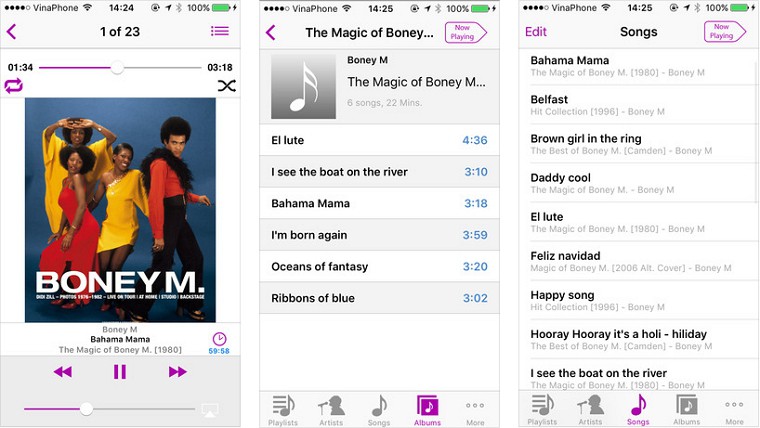
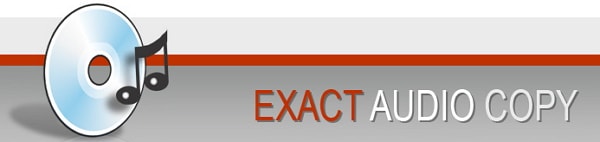

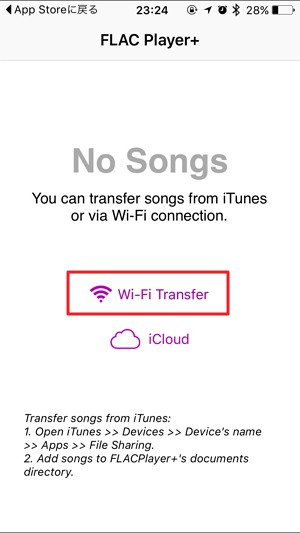
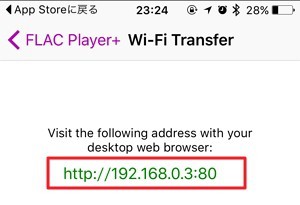
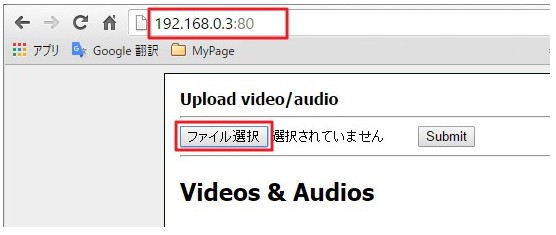
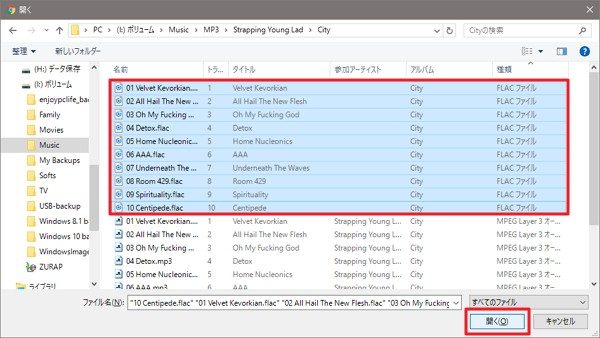

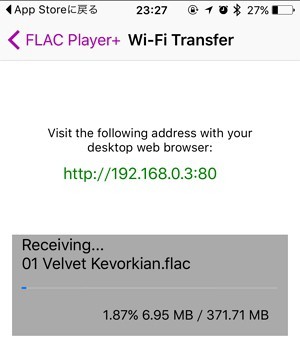
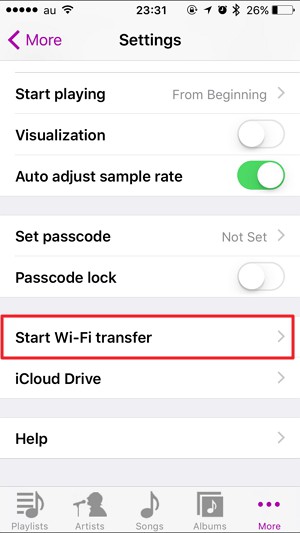
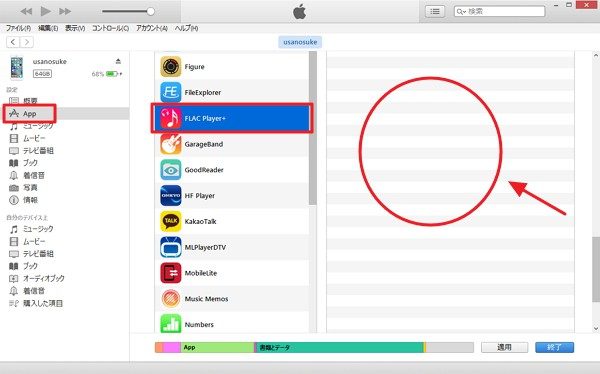
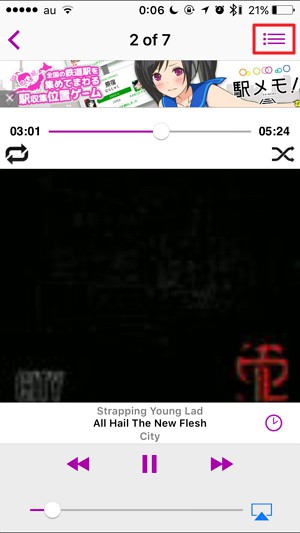
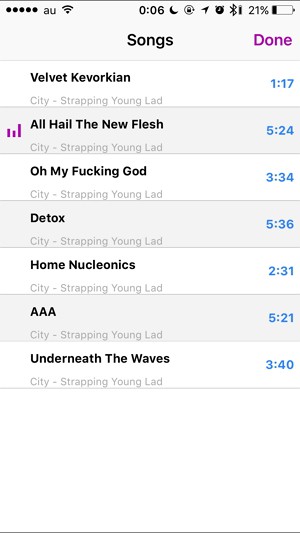



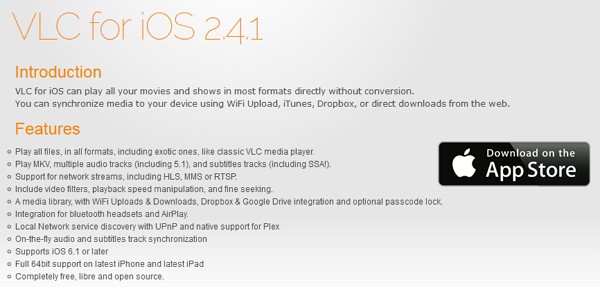


コメント